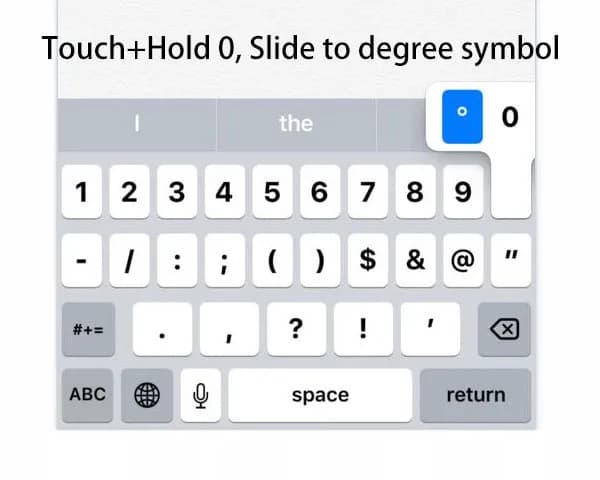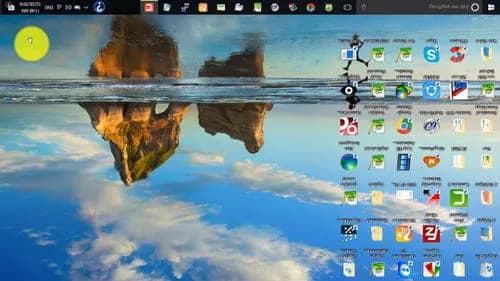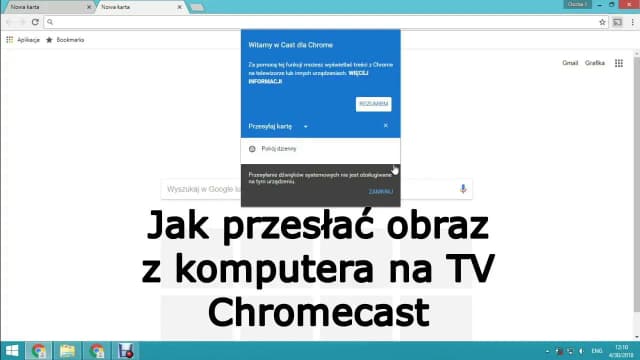Problemy z myszką w laptopie mogą być frustrujące, zwłaszcza gdy touchpad przestaje działać. Zanim jednak zdecydujesz się na bardziej skomplikowane rozwiązania, warto sprawdzić kilka podstawowych ustawień. Często wystarczy włączyć touchpad, który mógł zostać przypadkowo wyłączony. W większości modeli laptopów można to zrobić za pomocą kombinacji klawiszy Fn oraz F6, F7 lub F8. Alternatywnie, można to również ustawić w systemie operacyjnym.
Jeśli te proste kroki nie przyniosą efektu, problem może leżeć w oprogramowaniu, takim jak nieaktualne lub uszkodzone sterowniki. W takim przypadku warto rozważyć ich aktualizację lub reinstalację. W bardziej skomplikowanych sytuacjach, takich jak uszkodzenia mechaniczne, konieczne może być skonsultowanie się z serwisem komputerowym. W tym artykule przedstawimy skuteczne sposoby na rozwiązanie problemów z touchpadem, abyś mógł szybko wrócić do pracy.
Kluczowe wnioski:
- Sprawdź, czy touchpad nie został przypadkowo wyłączony, używając klawiszy Fn i F6/F7/F8.
- Możesz zresetować ustawienia touchpada w systemie Windows, aby przywrócić domyślne opcje.
- Aktualizacja lub reinstalacja sterowników może rozwiązać problemy z oprogramowaniem.
- W przypadku uszkodzeń mechanicznych, takich jak zalanie, skonsultuj się z serwisem komputerowym.
- Jeśli touchpad nie działa, podłącz zewnętrzną mysz, aby kontynuować pracę na laptopie.
Sprawdź podstawowe ustawienia touchpada w laptopie dla poprawy działania
Jeśli napotykasz problemy z myszką w laptopie, pierwszym krokiem jest sprawdzenie podstawowych ustawień touchpada. Często touchpad może zostać przypadkowo wyłączony, co jest jednym z najczęstszych powodów, dla których nie działa. W większości modeli laptopów można go włączyć, naciskając jednocześnie klawisz Fn oraz F6, F7 lub F8, w zależności od producenta. Upewnij się, że używasz odpowiedniej kombinacji klawiszy dla swojego modelu.
Alternatywnie, można to zrobić przez ustawienia systemu. Aby włączyć touchpad, przejdź do Ustawienia → Urządzenia → Mysz i płytka dotykowa, a następnie włącz opcję dotykową. Resetowanie ustawień touchpada do domyślnych również może pomóc, jeśli napotykasz problemy z jego działaniem. Warto pamiętać, że te podstawowe kroki mogą szybko rozwiązać wiele problemów związanych z myszką w laptopie.
Jak włączyć touchpad, gdy został przypadkowo wyłączony
Aby włączyć touchpad, gdy został przypadkowo wyłączony, wykonaj następujące kroki. Najpierw spróbuj użyć kombinacji klawiszy Fn oraz odpowiedniego klawisza funkcyjnego, jak F6, F7 lub F8. Jeśli to nie zadziała, przejdź do ustawień systemowych. W systemie Windows otwórz Ustawienia, następnie wybierz Urządzenia, a potem Mysz i płytka dotykowa. Upewnij się, że opcja dotykowa jest włączona.- Użyj klawiszy Fn i F6/F7/F8 w celu włączenia touchpada.
- Sprawdź ustawienia w Ustawieniach systemu Windows.
- Upewnij się, że opcja dotykowa jest aktywna w menu Mysz i płytka dotykowa.
Jak zresetować ustawienia touchpada w systemie Windows
Aby zresetować ustawienia touchpada w systemie Windows, zacznij od otworzenia menu Ustawienia. Następnie wybierz opcję Urządzenia, a potem kliknij na Mysz i płytka dotykowa. W tym miejscu znajdziesz możliwość przywrócenia ustawień domyślnych dla touchpada. Wybierz odpowiednią opcję i potwierdź, aby zresetować wszystkie ustawienia. Po zakończeniu procesu, sprawdź, czy touchpad działa poprawnie.
Resetowanie ustawień może pomóc w rozwiązaniu wielu problemów z touchpadem, zwłaszcza jeśli występują problemy z jego działaniem. Pamiętaj, że przywrócenie ustawień domyślnych nie wpłynie na zainstalowane sterowniki, dlatego warto upewnić się, że są one aktualne. Jeśli po resecie touchpad nadal nie działa, może być konieczne przeprowadzenie dalszej diagnostyki, aby znaleźć inne przyczyny problemu.
Rozwiązywanie problemów z oprogramowaniem dla touchpada
Problemy z oprogramowaniem touchpada mogą być frustrujące, ale istnieje kilka kroków, które można podjąć, aby je rozwiązać. Pierwszym krokiem jest sprawdzenie, czy sterowniki są aktualne. Aby to zrobić, otwórz Menedżer urządzeń z menu Start i rozwiń sekcję Myszy i inne urządzenia wskazujące. Zlokalizuj swój touchpad, kliknij prawym przyciskiem myszy i wybierz Aktualizuj sterownik. System Windows automatycznie wyszuka dostępne aktualizacje i zainstaluje je, jeśli będą dostępne.
Jeśli aktualizacja nie przyniesie efektów, warto rozważyć odinstalowanie i ponowne zainstalowanie sterownika. W tym celu w Menedżerze urządzeń kliknij prawym przyciskiem myszy na touchpadzie i wybierz Odinstaluj urządzenie. Po zakończeniu procesu uruchom ponownie komputer, a system Windows automatycznie zainstaluje sterownik ponownie. Te proste kroki mogą pomóc w rozwiązaniu wielu problemów związanych z oprogramowaniem touchpada.
Jak zaktualizować sterowniki touchpada w laptopie
Aby zaktualizować sterowniki touchpada, zacznij od otwarcia Menedżera urządzeń. Możesz to zrobić, klikając prawym przyciskiem myszy na ikonę Menu Start i wybierając tę opcję. W Menedżerze urządzeń znajdź sekcję Myszy i inne urządzenia wskazujące, a następnie kliknij na nią, aby rozwinąć listę. Zlokalizuj swój touchpad, kliknij na nim prawym przyciskiem myszy i wybierz Aktualizuj sterownik. System Windows automatycznie wyszuka dostępne aktualizacje i zainstaluje je, jeśli będą dostępne.
Alternatywnie, możesz również odwiedzić stronę internetową producenta laptopa, aby pobrać najnowsze sterowniki. Wyszukaj model swojego laptopa i znajdź sekcję wsparcia technicznego, gdzie zazwyczaj znajdują się najnowsze sterowniki. Pobierz odpowiednią wersję dla swojego systemu operacyjnego, a następnie zainstaluj ją, postępując zgodnie z instrukcjami na ekranie. Regularne aktualizowanie sterowników jest kluczowe dla zapewnienia prawidłowego działania touchpada oraz unikania problemów z jego funkcjonalnością.
Jak odinstalować i ponownie zainstalować sterownik touchpada
Aby odinstalować i ponownie zainstalować sterownik touchpada, otwórz ponownie Menedżera urządzeń. Znajdź sekcję Myszy i inne urządzenia wskazujące, a następnie kliknij prawym przyciskiem myszy na swoim touchpadzie i wybierz Odinstaluj urządzenie. Po potwierdzeniu tej operacji system Windows usunie sterownik touchpada. Po odinstalowaniu, uruchom ponownie komputer, a system automatycznie zainstaluje sterownik ponownie, co może pomóc rozwiązać problemy z jego działaniem.
Warto pamiętać, że ta procedura jest szczególnie przydatna, gdy touchpad przestaje działać poprawnie lub gdy występują problemy z jego funkcjonalnością. Po ponownej instalacji sterownika, sprawdź, czy touchpad działa jak należy. Jeśli problemy nadal występują, może być konieczne podjęcie dalszych kroków diagnostycznych lub skonsultowanie się z serwisem komputerowym.
Czytaj więcej: Jak ściągnąć gry na laptopa bez ryzyka i z łatwą instalacją
Diagnostyka problemów sprzętowych z touchpadem
Diagnostyka problemów sprzętowych z touchpadem jest kluczowa, aby zidentyfikować, czy przyczyną problemów z działaniem jest uszkodzenie mechaniczne. Pierwszym krokiem jest sprawdzenie touchpada pod kątem widocznych uszkodzeń, takich jak pęknięcia, wgniecenia czy zarysowania. Upewnij się, że powierzchnia touchpada jest czysta i wolna od zanieczyszczeń, które mogą wpływać na jego działanie. Jeśli touchpad jest uszkodzony, może to być przyczyną problemów z precyzją lub całkowitym brakiem reakcji na dotyk.
Innym istotnym czynnikiem jest diagnozowanie skutków zalania lub upadku laptopa. W przypadku, gdy touchpad przestał działać po tych zdarzeniach, może być uszkodzony wewnętrznie. Warto otworzyć obudowę laptopa (jeśli masz odpowiednie umiejętności) i sprawdzić, czy nie ma widocznych oznak korozji lub uszkodzeń na płycie głównej. Jeśli podejrzewasz, że touchpad mógł ulec uszkodzeniu z powodu zalania, najlepiej skonsultować się z profesjonalnym serwisem komputerowym, aby uniknąć dalszych uszkodzeń.
Jak sprawdzić, czy touchpad nie jest uszkodzony mechanicznie
Aby sprawdzić, czy touchpad nie jest uszkodzony mechanicznie, rozpocznij od dokładnej inspekcji wizualnej. Zwróć uwagę na wszelkie pęknięcia, zarysowania lub wgniecenia, które mogą wpływać na jego działanie. Następnie przetestuj touchpad, wykonując różne gesty, takie jak przesuwanie palcem, klikanie i przewijanie. Jeśli touchpad reaguje na niektóre gesty, ale nie na inne, może to wskazywać na częściowe uszkodzenie. W przypadku braku reakcji na jakiekolwiek polecenia, warto rozważyć kontakt z serwisem, ponieważ może być konieczna wymiana touchpada.
- Sprawdź powierzchnię touchpada pod kątem widocznych uszkodzeń.
- Przetestuj funkcjonalność touchpada przy użyciu różnych gestów.
- Skonsultuj się z serwisem, jeśli podejrzewasz uszkodzenie mechaniczne.
Jak zdiagnozować problemy z touchpadem po zalaniu lub upadku
Jeśli touchpad został narażony na działanie cieczy lub uległ uszkodzeniu w wyniku upadku, ważne jest, aby podjąć odpowiednie kroki diagnostyczne. Pierwszym działaniem powinno być natychmiastowe wyłączenie laptopa, aby zapobiec dalszym uszkodzeniom. Następnie, jeśli to możliwe, odłącz laptopa od zasilania i wyjmij baterię, aby uniknąć ryzyka zwarcia. W przypadku zalania, warto delikatnie osuszyć obszar touchpada i pozostawić laptopa w suchym miejscu przez co najmniej 24 godziny, aby zapewnić dokładne wyschnięcie.
Jeśli po wyschnięciu touchpad nadal nie działa, należy sprawdzić, czy nie ma widocznych uszkodzeń mechanicznych, takich jak pęknięcia czy wgniecenia. W przypadku, gdy laptop został uszkodzony w wyniku upadku, może być konieczne otwarcie obudowy i sprawdzenie, czy nie występują uszkodzenia wewnętrzne. Jeśli nie masz doświadczenia w takich naprawach, najlepiej skonsultować się z profesjonalnym serwisem komputerowym, aby uniknąć dalszych problemów.
Alternatywne metody obsługi laptopa bez działającego touchpada
Gdy touchpad nie działa, istnieje kilka alternatywnych metod, które umożliwiają korzystanie z laptopa. Najprostszym rozwiązaniem jest podłączenie zewnętrznej myszy. Większość laptopów automatycznie rozpozna podłączoną mysz, co pozwala na natychmiastowe korzystanie z niej bez dodatkowych ustawień. W przypadku, gdy nie masz zewnętrznej myszy, rozważ zakup modelu, który będzie kompatybilny z twoim laptopem, aby zapewnić sobie wygodę pracy.
Inną metodą jest korzystanie z nawigacji klawiaturą. System Windows oferuje wiele skrótów klawiszowych, które pozwalają na efektywne poruszanie się po systemie bez użycia touchpada. Na przykład, klawisz Tab umożliwia przechodzenie pomiędzy elementami interfejsu, a klawisz Enter pozwala na ich wybór. Znajomość tych skrótów może znacznie ułatwić korzystanie z laptopa w sytuacji, gdy touchpad nie działa.
Jak zapobiegać uszkodzeniom touchpada i laptopa w przyszłości
Aby uniknąć problemów z touchpadem i laptopem w przyszłości, warto wprowadzić kilka prostych, ale skutecznych nawyków. Po pierwsze, zawsze stosuj osłony ochronne na laptopa, które zabezpieczą go przed przypadkowymi upadkami oraz zanieczyszczeniami. Dodatkowo, unikaj jedzenia i picia w pobliżu urządzenia, aby zminimalizować ryzyko zalania. Jeśli laptop jest często przenoszony, rozważ inwestycję w torbę ochronną z wyściółką, która zapewni dodatkową amortyzację.
Warto również regularnie czyścić touchpad oraz klawiaturę, aby usunąć nagromadzone zanieczyszczenia, które mogą wpływać na ich działanie. Używaj do tego specjalnych środków czyszczących przeznaczonych do elektroniki, aby nie uszkodzić delikatnych elementów. Wreszcie, rozważ zainstalowanie oprogramowania monitorującego stan sprzętu, które pomoże wczesnym wykrywać potencjalne problemy, zanim staną się one poważne. Te proste działania mogą znacznie wydłużyć żywotność twojego laptopa i poprawić jego wydajność.